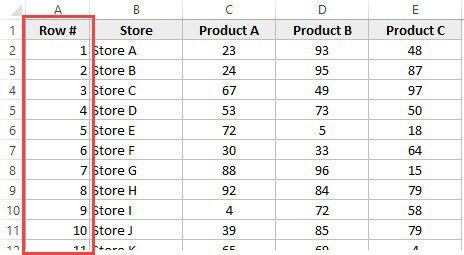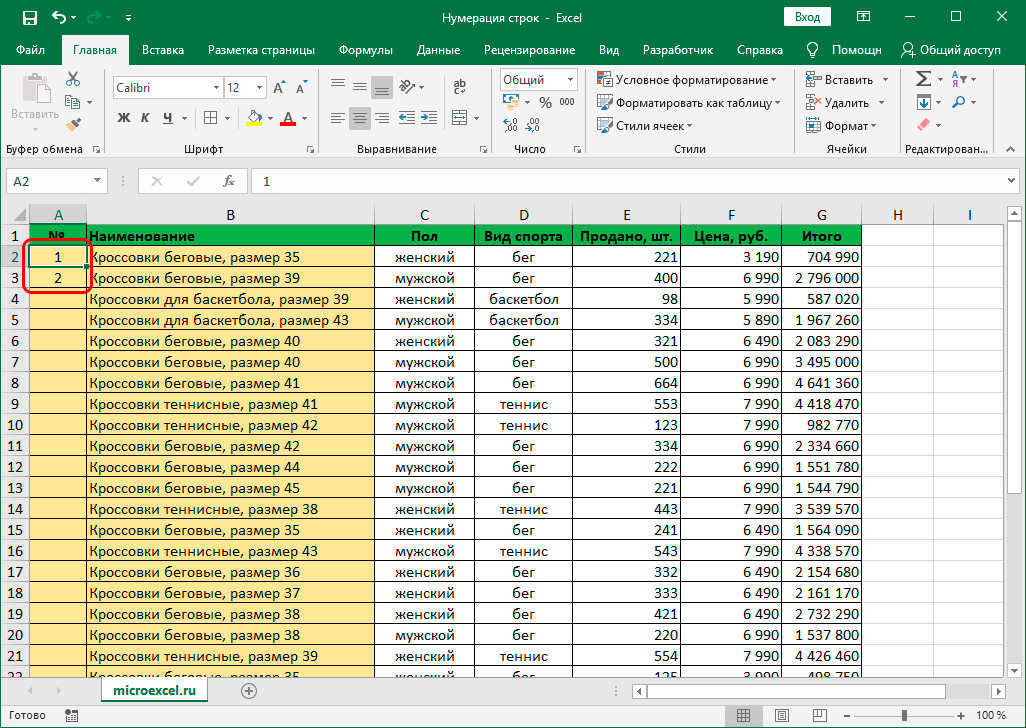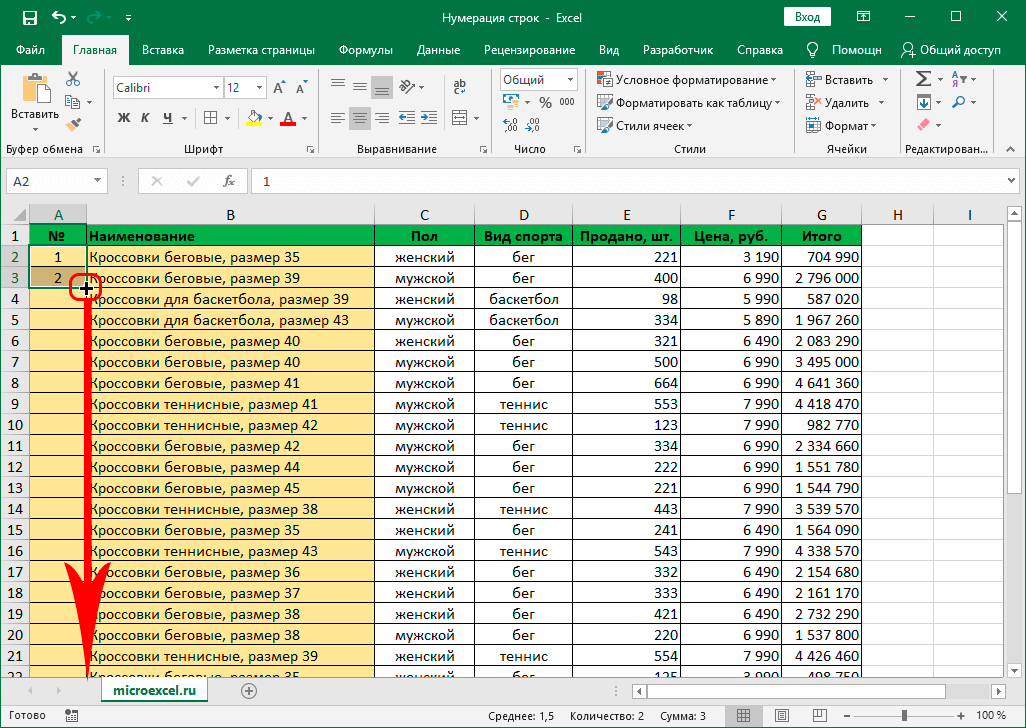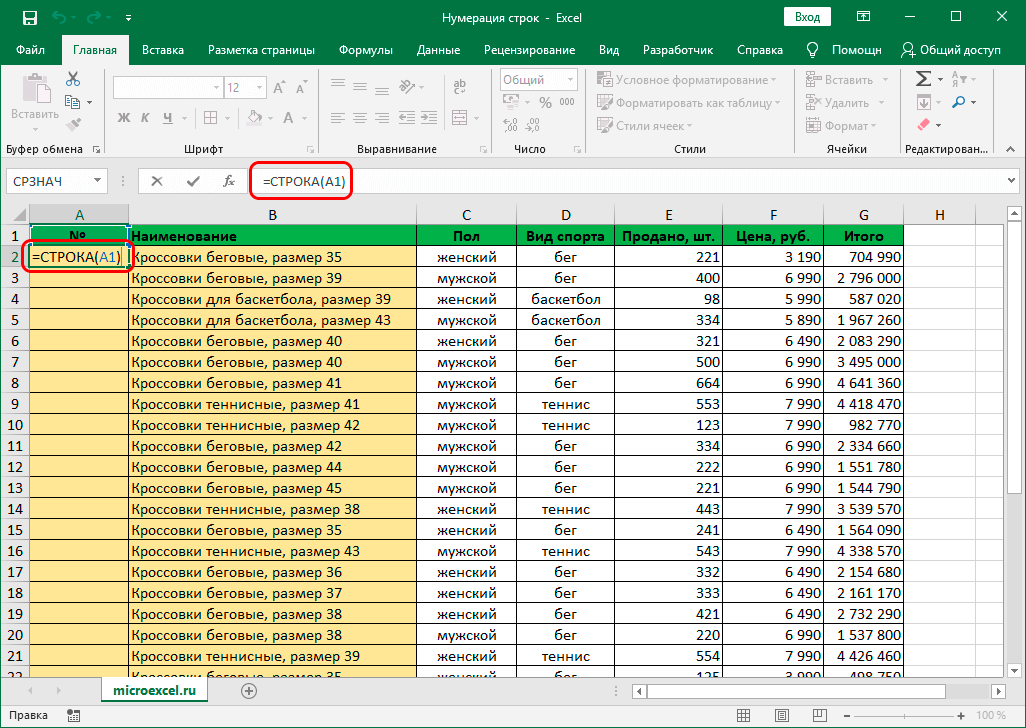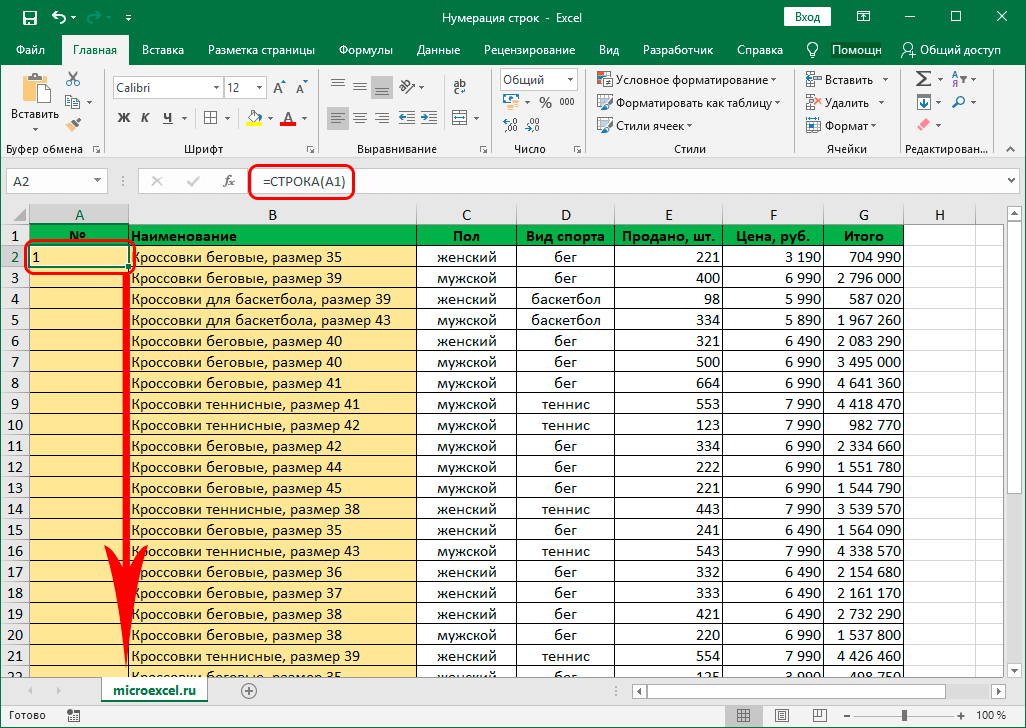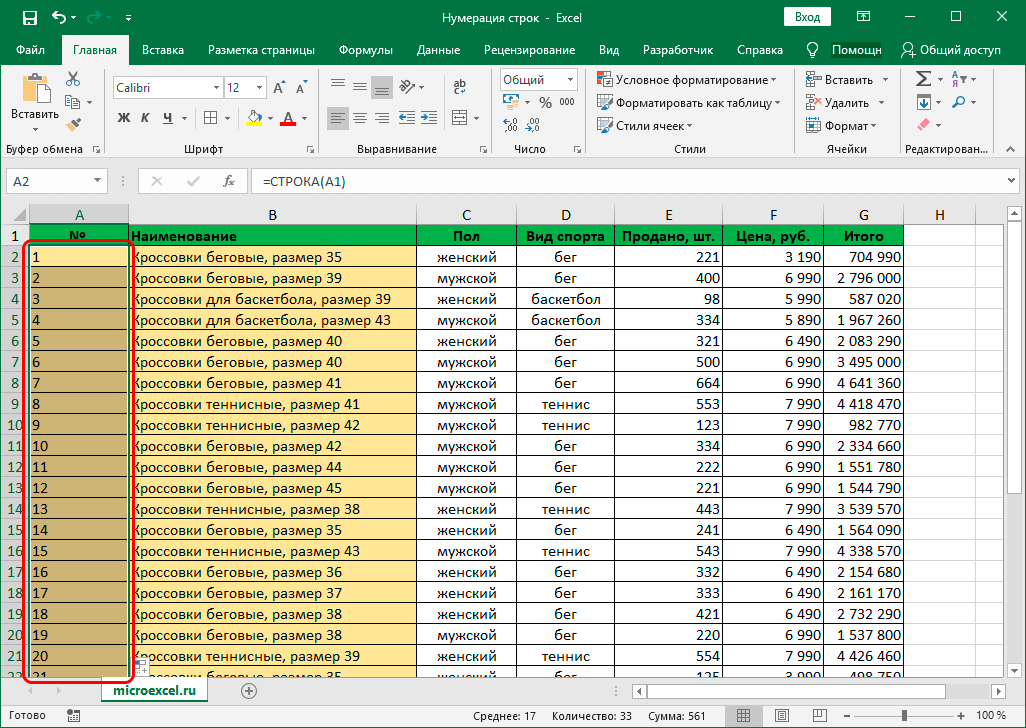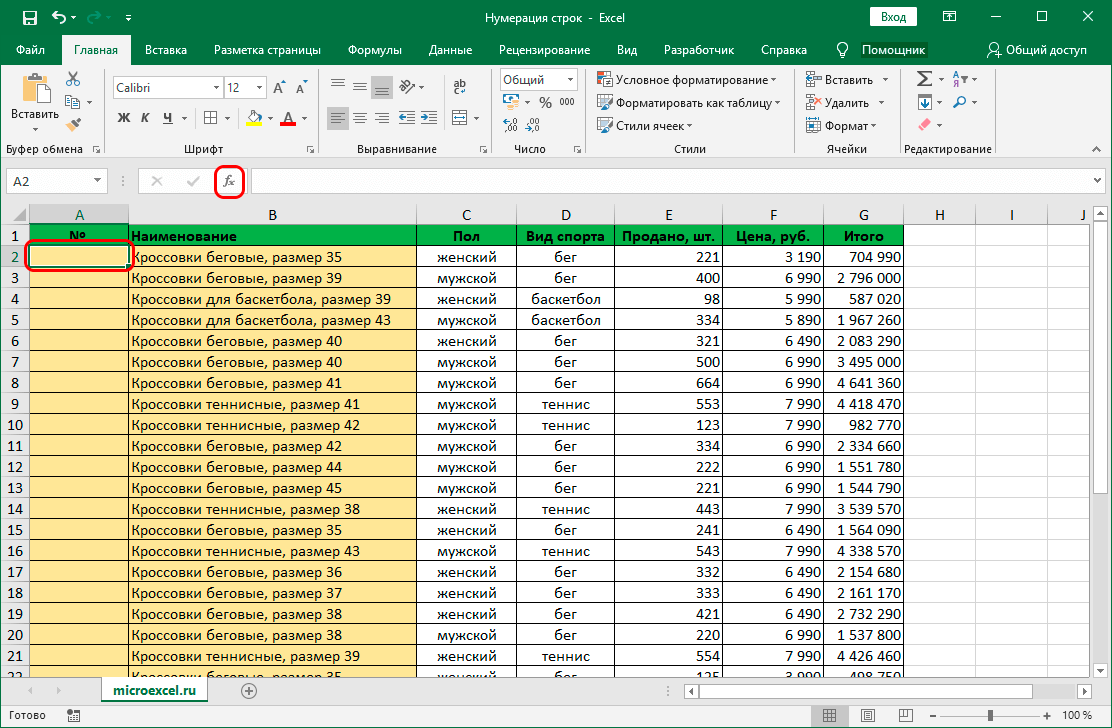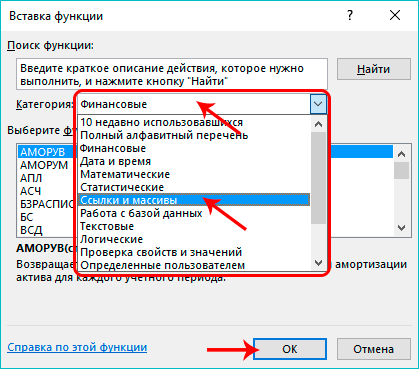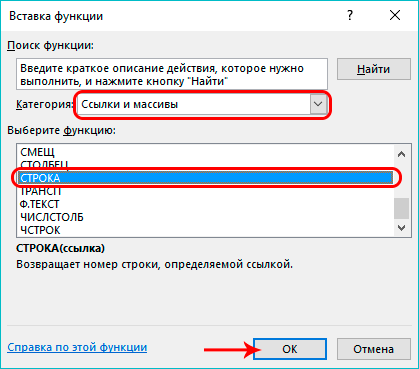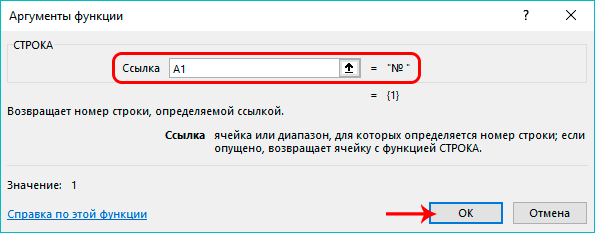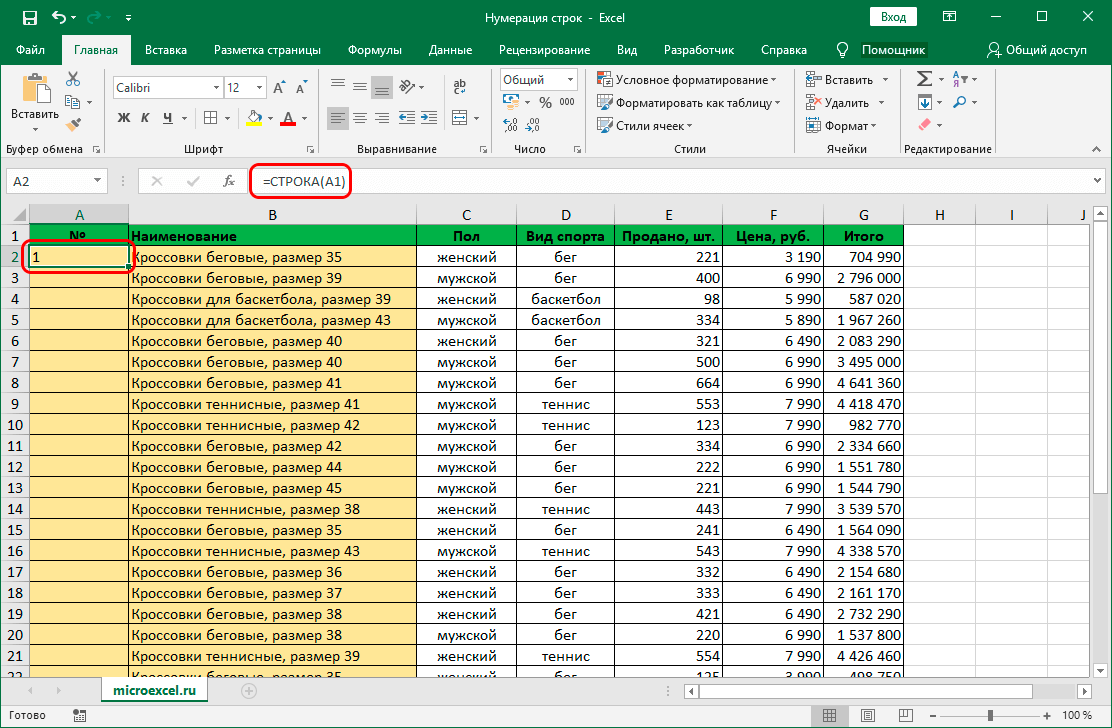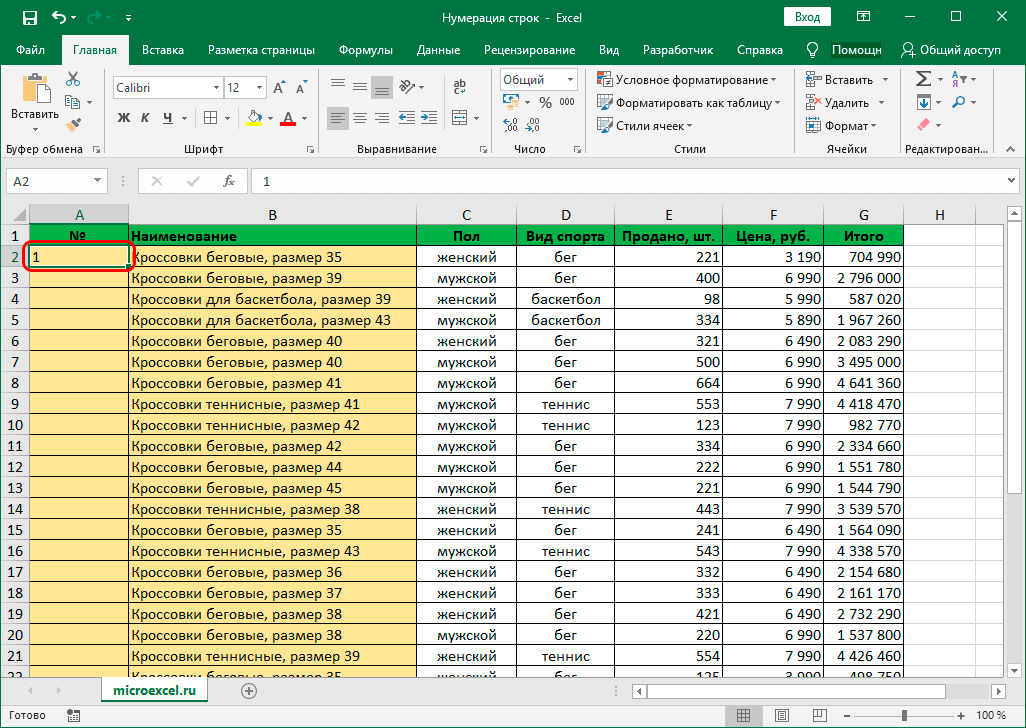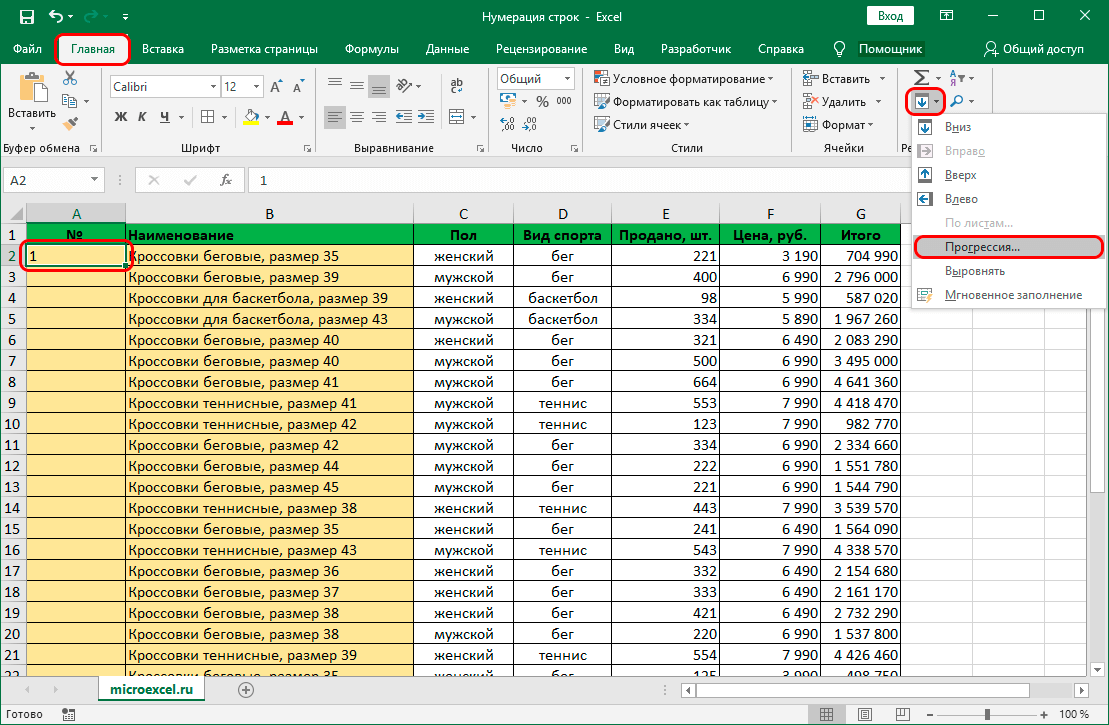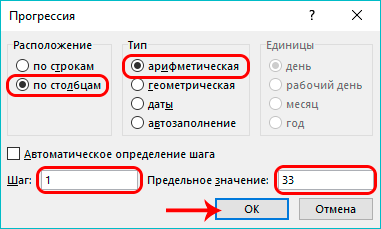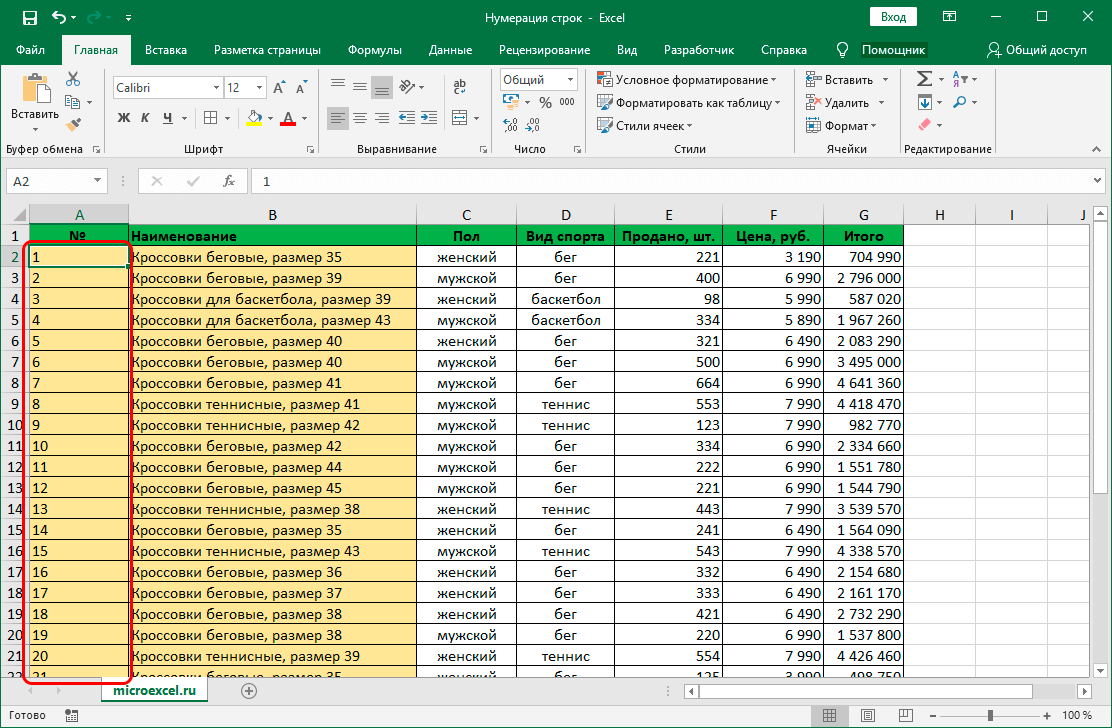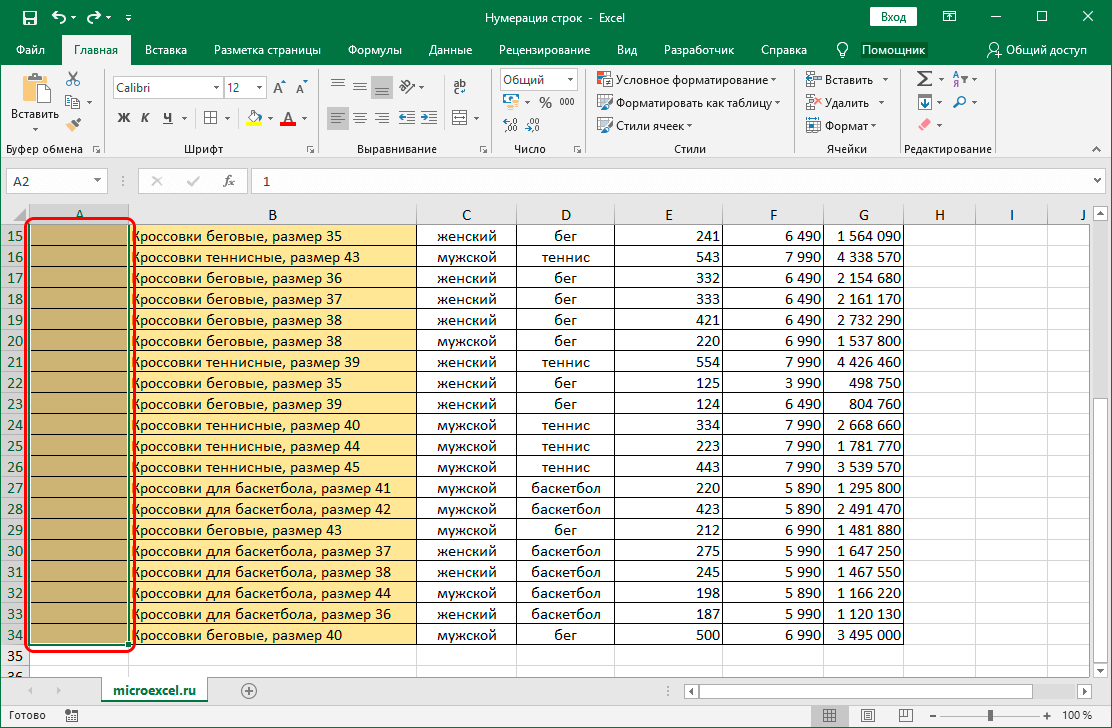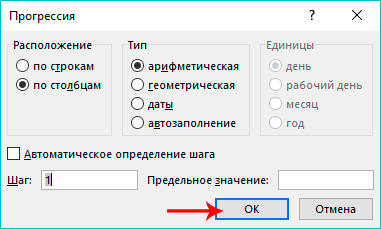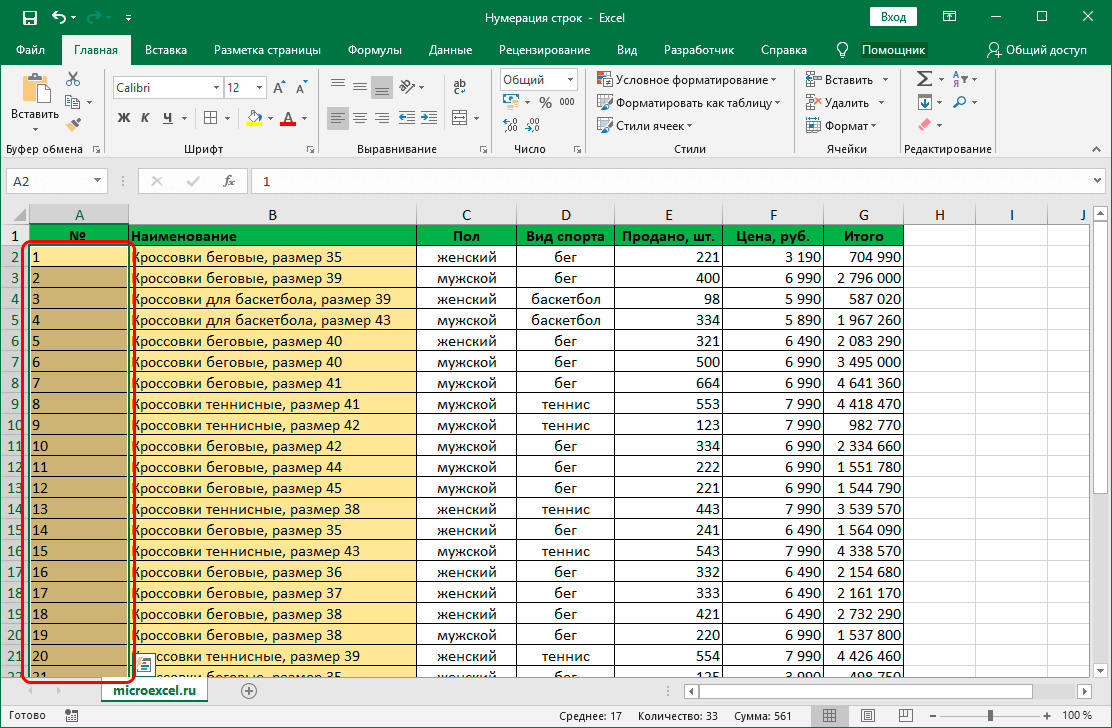பொருளடக்கம்
எக்செல் இல் பணிபுரியும் போது, தனி நெடுவரிசையில் வரிசை எண் தேவைப்படுவது வழக்கமல்ல. வரிசை எண்களை கைமுறையாக உள்ளிடுவதன் மூலம், வேறுவிதமாகக் கூறினால், அவற்றை விசைப்பலகையில் தட்டச்சு செய்வதன் மூலம் இதைச் செய்யலாம். இருப்பினும், ஒரு பெரிய அளவிலான தகவலுடன் பணிபுரியும் போது, எண்களை கைமுறையாக உள்ளிடுவது மிகவும் இனிமையான மற்றும் விரைவான செயல்முறை அல்ல, மேலும், பிழைகள் மற்றும் எழுத்துப்பிழைகள் செய்யப்படலாம். அதிர்ஷ்டவசமாக, எக்செல் இந்த செயல்முறையை தானியக்கமாக்க உங்களை அனுமதிக்கிறது, மேலும் இது பல்வேறு வழிகளில் எவ்வாறு செய்யப்படலாம் என்பதை கீழே பார்ப்போம்.
உள்ளடக்க
முறை 1: முதல் வரிகளை நிரப்பிய பிறகு எண்ணிடுதல்
இந்த முறை ஒருவேளை எளிதானது. அதை செயல்படுத்தும் போது, நீங்கள் நெடுவரிசையின் முதல் இரண்டு வரிசைகளை மட்டுமே நிரப்ப வேண்டும், அதன் பிறகு மீதமுள்ள வரிசைகளுக்கு எண்ணை நீட்டலாம். இருப்பினும், சிறிய அட்டவணைகளுடன் பணிபுரியும் போது மட்டுமே இது பயனுள்ளதாக இருக்கும்.
- முதலில், வரி எண்ணுக்கு ஒரு புதிய நெடுவரிசையை உருவாக்கவும். முதல் கலத்தில் (தலைப்பைக் கணக்கிடவில்லை) நாம் எண் 1 ஐ எழுதுகிறோம், பின்னர் இரண்டாவது இடத்திற்குச் செல்லவும், அதில் எண் 2 ஐ உள்ளிடவும்.

- இப்போது நீங்கள் இந்த இரண்டு கலங்களைத் தேர்ந்தெடுக்க வேண்டும், அதன் பிறகு தேர்ந்தெடுக்கப்பட்ட பகுதியின் கீழ் வலது மூலையில் மவுஸ் கர்சரை நகர்த்துகிறோம். சுட்டி அதன் தோற்றத்தை குறுக்காக மாற்றியவுடன், இடது சுட்டி பொத்தானை அழுத்திப் பிடித்து, நெடுவரிசையின் கடைசி வரிக்கு இழுக்கவும்.

- நாம் இடது சுட்டி பொத்தானை வெளியிடுகிறோம், மற்றும் வரிகளின் வரிசை எண்கள் உடனடியாக நீட்டும்போது நாம் மூடிய வரிகளில் தோன்றும்.

முறை 2: STRING ஆபரேட்டர்
தானியங்கி வரி எண்ணுக்கான இந்த முறை செயல்பாட்டின் பயன்பாட்டை உள்ளடக்கியது "வரி".
- வரிசை எண் 1 ஐ ஒதுக்க விரும்பும் நெடுவரிசையின் முதல் கலத்தில் நாங்கள் எழுந்துள்ளோம். பின்னர் அதில் பின்வரும் சூத்திரத்தை எழுதுகிறோம்:
=СТРОКА(A1).
- நாம் கிளிக் செய்தவுடன் உள்ளிடவும், தேர்ந்தெடுக்கப்பட்ட கலத்தில் வரிசை எண் தோன்றும். முதல் முறையைப் போலவே, சூத்திரத்தை கீழே உள்ள கோடுகளுக்கு நீட்டிக்க இது உள்ளது. ஆனால் இப்போது நீங்கள் மவுஸ் கர்சரை ஃபார்முலாவுடன் கலத்தின் கீழ் வலது மூலையில் நகர்த்த வேண்டும்.

- எல்லாம் தயாராக உள்ளது, தேவையான அட்டவணையின் அனைத்து வரிசைகளையும் தானாக எண்ணியுள்ளோம்.

சூத்திரத்தை கைமுறையாக உள்ளிடுவதற்குப் பதிலாக, நீங்கள் செயல்பாட்டு வழிகாட்டியைப் பயன்படுத்தலாம்.
- எண்ணைச் செருக விரும்பும் நெடுவரிசையின் முதல் கலத்தையும் நாங்கள் தேர்ந்தெடுக்கிறோம். பின்னர் நாம் பொத்தானை கிளிக் செய்யவும் "செருகு செயல்பாடு" (சூத்திரப் பட்டியின் இடதுபுறம்).

- செயல்பாட்டு வழிகாட்டி சாளரம் திறக்கிறது. செயல்பாடுகளின் தற்போதைய வகையைக் கிளிக் செய்து, திறக்கும் பட்டியலில் இருந்து தேர்ந்தெடுக்கவும் "குறிப்புகள் மற்றும் வரிசைகள்".

- இப்போது, முன்மொழியப்பட்ட ஆபரேட்டர்களின் பட்டியலிலிருந்து, செயல்பாட்டைத் தேர்ந்தெடுக்கவும் "வரி", பின்னர் அழுத்தவும் OK.

- நிரப்புவதற்கான செயல்பாட்டு வாதங்களுடன் ஒரு சாளரம் திரையில் தோன்றும். அளவுருக்கான உள்ளீட்டு புலத்தில் கிளிக் செய்யவும் "வரி" மற்றும் நாம் ஒரு எண்ணை ஒதுக்க விரும்பும் நெடுவரிசையில் முதல் கலத்தின் முகவரியைக் குறிப்பிடவும். முகவரியை கைமுறையாக உள்ளிடலாம் அல்லது விரும்பிய கலத்தில் கிளிக் செய்யலாம். அடுத்து கிளிக் செய்யவும் OK.

- தேர்ந்தெடுக்கப்பட்ட கலத்தில் வரிசை எண் செருகப்பட்டுள்ளது. மீதமுள்ள வரிகளுக்கு எண்ணை எவ்வாறு நீட்டுவது, நாங்கள் மேலே விவாதித்தோம்.

முறை 3: முன்னேற்றத்தைப் பயன்படுத்துதல்
முதல் மற்றும் இரண்டாவது முறைகளின் எதிர்மறையானது, நீங்கள் மற்ற வரிகளுக்கு எண்களை நீட்டிக்க வேண்டும், இது பெரிய செங்குத்து அட்டவணை அளவுகளுக்கு மிகவும் வசதியாக இல்லை. எனவே, அத்தகைய செயலைச் செய்ய வேண்டிய அவசியத்தை நீக்கும் மற்றொரு வழியைப் பார்ப்போம்.
- நெடுவரிசையின் முதல் கலத்தில் அதன் வரிசை எண்ணை எண் 1 க்கு சமமாக குறிப்பிடுகிறோம்.

- தாவலுக்கு மாறவும் "வீடு", பொத்தானை அழுத்தவும் "நிரப்பு" (பிரிவு "எடிட்டிங்") மற்றும் திறக்கும் பட்டியலில், விருப்பத்தை கிளிக் செய்யவும் "முன்னேற்றம்...".

- கட்டமைக்க வேண்டிய முன்னேற்ற அளவுருக்களுடன் ஒரு சாளரம் நமக்கு முன்னால் தோன்றும், அதன் பிறகு நாம் அழுத்தவும் OK.
- "நெடுவரிசைகள் மூலம்" ஏற்பாட்டைத் தேர்ந்தெடுக்கவும்;
- "எண்கணிதம்" வகையைக் குறிப்பிடவும்;
- படி மதிப்பில் "1" எண்ணை எழுதுகிறோம்;
- "வரம்பு மதிப்பு" புலத்தில், எண்ணிட வேண்டிய அட்டவணை வரிசைகளின் எண்ணிக்கையைக் குறிக்கவும்.

- தானியங்கு வரி எண்ணும் முடிந்தது, நாங்கள் விரும்பிய முடிவைப் பெற்றோம்.

இந்த முறையை வேறு வழியில் செயல்படுத்தலாம்.
- முதல் படியை மீண்டும் செய்கிறோம், அதாவது நெடுவரிசையின் முதல் கலத்தில் எண் 1 ஐ எழுதவும்.
- எண்களைச் செருக விரும்பும் அனைத்து கலங்களையும் உள்ளடக்கிய வரம்பைத் தேர்ந்தெடுக்கிறோம்.

- மீண்டும் சாளரத்தைத் திறக்கிறது "முன்னேற்றங்கள்". நாம் தேர்ந்தெடுத்த வரம்பிற்கு ஏற்ப அளவுருக்கள் தானாகவே அமைக்கப்படும், எனவே நாம் கிளிக் செய்ய வேண்டும் OK.

- மீண்டும், இந்த எளிய செயல்களுக்கு நன்றி, தேர்ந்தெடுக்கப்பட்ட வரம்பில் உள்ள வரிகளின் எண்ணிக்கையைப் பெறுகிறோம்.

இந்த முறையின் வசதி என்னவென்றால், நீங்கள் எண்களைச் செருக விரும்பும் வரிகளின் எண்ணிக்கையை எண்ணி எழுதத் தேவையில்லை. மற்றும் குறைபாடு என்னவென்றால், முதல் மற்றும் இரண்டாவது முறைகளைப் போலவே, நீங்கள் முன்கூட்டியே கலங்களின் வரம்பைத் தேர்ந்தெடுக்க வேண்டும், இது பெரிய அட்டவணைகளுடன் பணிபுரியும் போது மிகவும் வசதியாக இல்லை.
தீர்மானம்
பெரிய அளவிலான தரவுகளுடன் பணிபுரியும் போது, வரி எண்கள் எக்செல் இல் வேலை செய்வதை மிகவும் எளிதாக்கும். இது பல வழிகளில் செய்யப்படலாம், கையேடு நிரப்புதல் முதல் முழு தானியங்கு செயல்முறை வரை சாத்தியமான பிழைகள் மற்றும் எழுத்துப்பிழைகளை அகற்றும்.